Airdrop es una característica en iOS y macOS que permitecomparte archivos de forma inalámbrica entre otros dispositivos Apple. Esto significa que puede compartir archivos de una Mac a otra, desde un dispositivo iOS a otro dispositivo iOS, o entre una Mac y un dispositivo iOS. Funciona muy bien, aunque requiere que tengas Bluetooth activado. Aquí se explica cómo usar Airdrop en macOS.
Windows 10 tiene su propia versión de esta característica llamada Nearby Share que solo funciona entre equipos de escritorio con Windows 10.
Airdrop en macOS
AirDrop funciona desde el Finder. Abre Finder y mira la columna de la izquierda. Debería tener Airdrop en la lista. Pinchalo.
Airdrop no estará disponible en modelos Mac de 10 o 12 años excepcionalmente antiguos, pero cualquier cosa que tenga 5 años será compatible con Airdrop.
Haga clic en Airdrop y verá lo siguienteinterfaz. Normalmente, todos los demás dispositivos que pueden recibir archivos de usted deberían aparecer aquí, pero si no lo hacen, todo lo que tiene que hacer es arrastrar y soltar un archivo en él. El archivo no se enviará, pero mostrará los dispositivos disponibles para mostrar.

Una vez que aparezca algo en el panel de Airdrop, todo lo que tiene que hacer es arrastrar y soltar los archivos que desea enviar a su dispositivo.
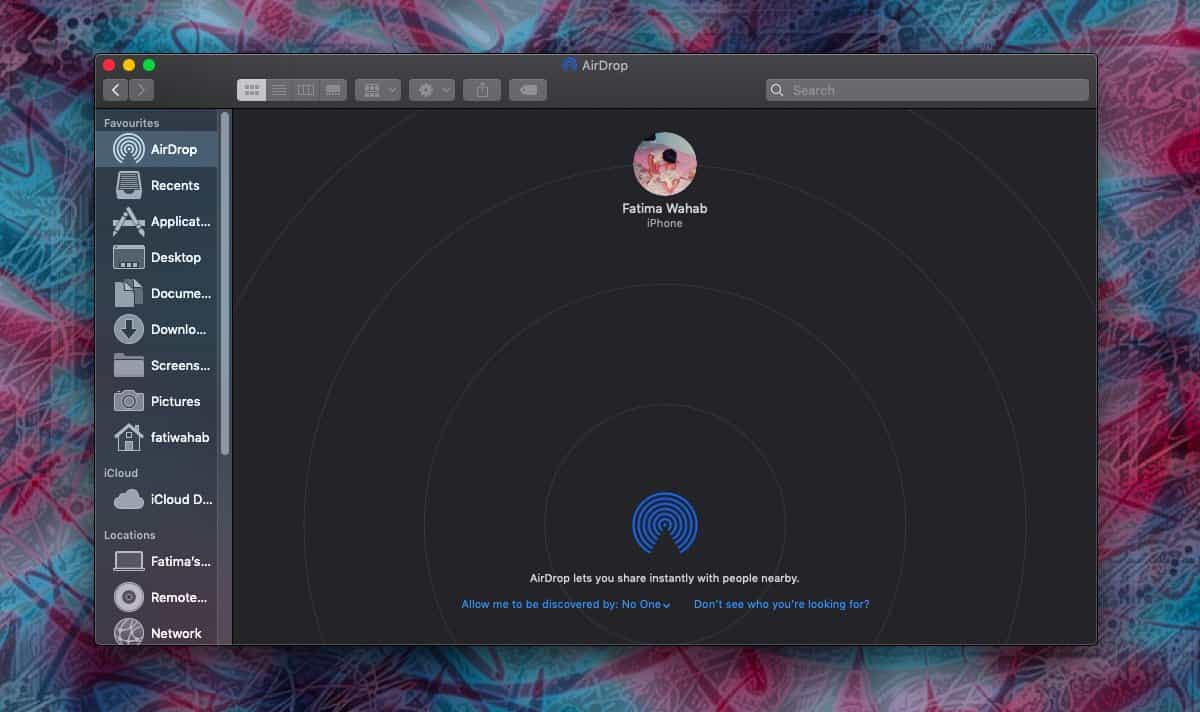
En cuanto a la recepción de archivos, es bastantesencillo. El archivo, cuando se le envía, se acepta automáticamente. Si desea restringir quién puede enviarle archivos, limítelo solo a sus contactos. Si observa la parte inferior de la carpeta Airdrop, verá un menú desplegable "Permitir que me descubran por". Ábralo y seleccione quién puede enviarle archivos.
Alternativamente, puede establecerlo en Nadie y establecerlo en contactos solo cuando sepa que tiene que recibir un archivo. Desafortunadamente, a partir de Mojave, todavía no hay forma de desactivar Airdrop por completo.
Cuando reciba un archivo, recibirá una alerta. Eso es todo. El archivo, por defecto, se guarda en su carpeta de Descargas.
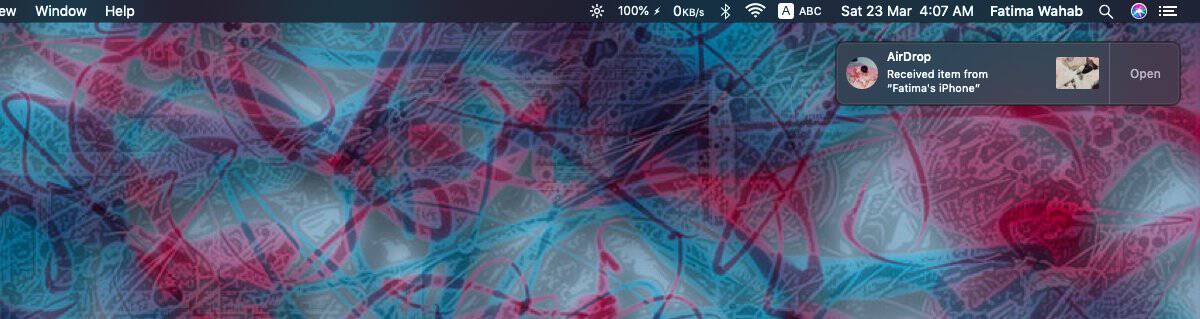
Puede hacer clic en la alerta para abrir el archivo desde allí, o puede abrirlo desde Finder.
Si desea "deshabilitar" Airdrop, su únicola opción por ahora es desactivar Bluetooth, lo que puede no ser una opción práctica para usted si utiliza el teclado, mouse o Magic Trackpad Bluetooth de Apple. Los tres dispositivos son bastante impresionantes y si tienes un iMac, es probable que no puedas usar tu sistema sin ellos. Esto hace que desactivar Bluetooth sea una forma poco práctica de desactivar Airdrop.













Comentarios